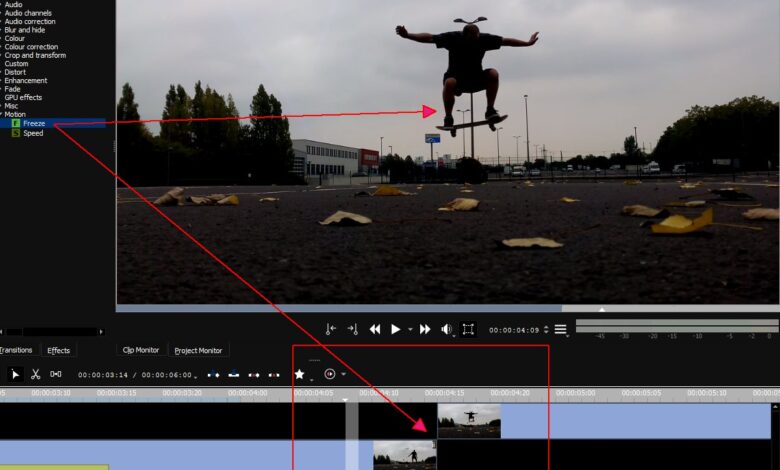
Anleitung: Freeze-Frame-Effekt mit Kdenlive nutzen
Seit es Kdenlive auch für Windows gibt, ist es auf einmal auch für die breite Masse interessant - ein Tutorial für Schnitt, Effekte und Übergänge haben wir hier. Toll ist auch der Freeze-Frame-Effekt, über den Ihr ein Video zeitweise an einer Stellen stehen lassen könnt. Etwa um ein Sportvideo im besten Moment kurz einzufrieren. Und so geht's:
Das Projekt
Als Ausgangspunkt kommt hier wieder das Projekt aus dem Tutorial zum Einsatz. Im zweiten Clip des Projekts springt der Skateboarder - und genau auf dem höchsten Punkt soll das Video ganz kurz einfrieren. Und wieder der Hinweis: Es geht nicht um ein hübsches Video, sondern ein nachvollziehbares Beispiel. Wenn Ihr das Tutorial nicht kennt: Ihr seht erst wie der Mensch von links nach rechts fährt, der Clip blendet aus, der nächste Clip blendet ein, der Mensch fährt von links ins Bild, springt, friert ein und fährt rechts wieder aus dem Bild.
Und hier das komplette Projekt: Der rot markierte Bereich wird im Tutorial erläutert, der Freeze-Effekt ist der Timeline-Bereich außerhalb.
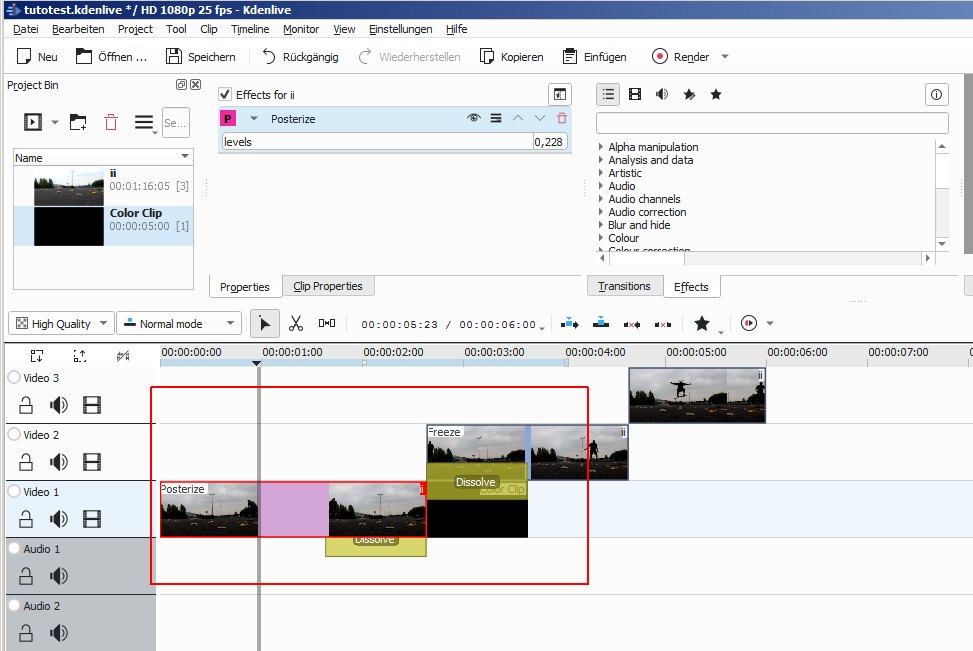
Fun Fact: Das Ganze geht auch komplett ohne den Effekt - wie, seht Ihr im vorletzten Absatz, der mit Noch alternativer anfängt ...
1. Ausgangssituation
Vorab: Es mag ein hiesiges Problem sein oder an dem Beta-Status liegen, aber Kdenlive funktioniert hier nur richtig, wenn es als Administrator gestartet wird.
Was Ihr haben wollt, ist der Freeze-Effekt auf der hier im Bild zu sehenden Stelle. (Den schwarzen Color-Clip und den Dissolve-Übergang könnt Ihr ignorieren, die gehören zum Tutorial; das übrigens auch ein paar praktische Tipps für die Nutzung der Oberfläche bereit hält.) Das Problem: Wenn der Clip einfriert, läuft die Zeit weiter - und der Skateboarder würde in der Luft einfrieren und beim nächsten Bewegtbild wäre er schon ganz rechts aus dem Bild. Die Lösung: Ein zweiter Clip beginnt nach der Freeze-Zeit an der richtigen Stelle.
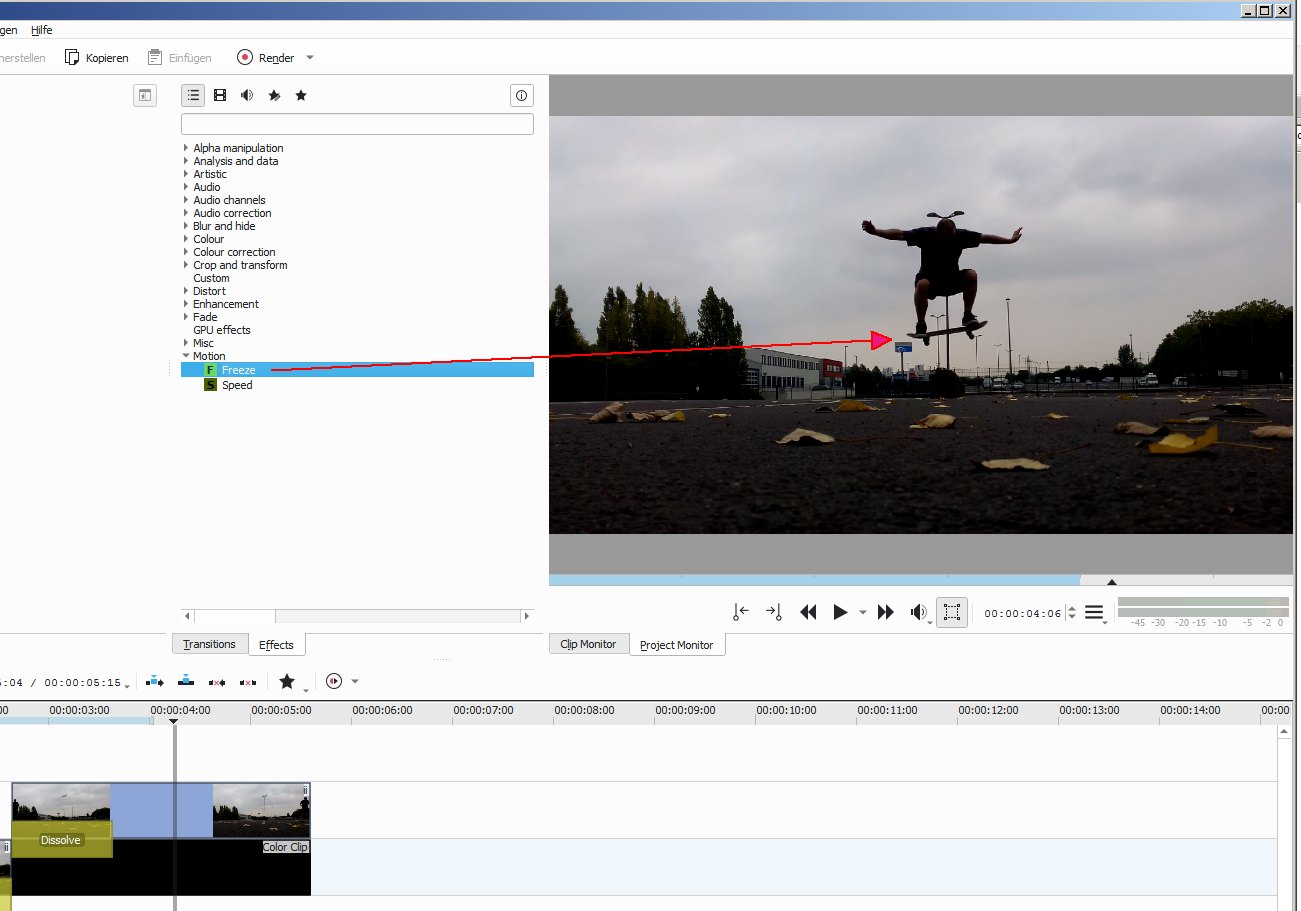
2. Clip kopieren
Kopiert den Clip zunächst in eine Spur darüber.
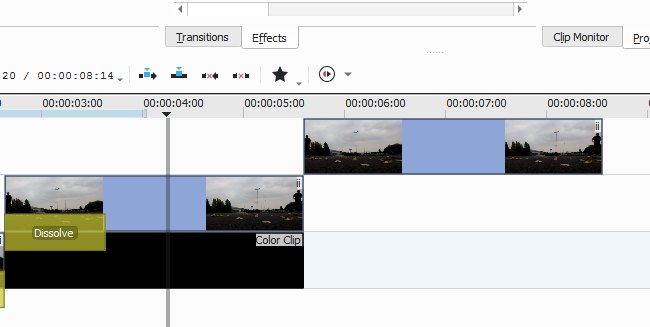
3. Effekt hinzufügen
Markiert nun den Originalclip, navigiert zur gewünschten Stelle für den Effekt und fügt ihn aus dem Effects-Reiter unter Motion/Freeze per Doppelklick hinzu und aktiviert die Option After, damit die Zeit danach einfriert. Zieht den Zeitzeiger in der Timeline soweit nach rechts, wie der Effekt dauern soll.
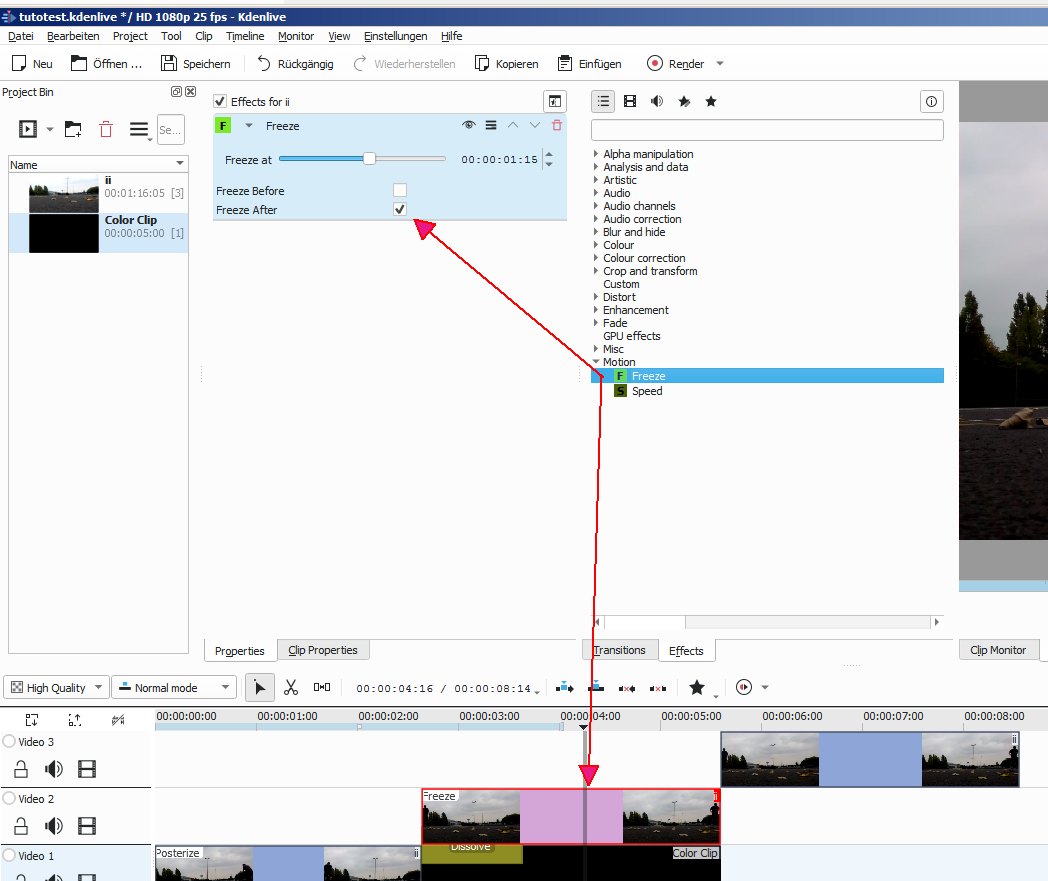
4. Effekt fortsetzen
Zieht nun die Kopie des Clips in der oberen Spur soweit zurück, bis auch er dieselbe Stelle im Video zeigt, also den höchsten Punkt des Ollies (sorry, wenn ich das nochmal Sprung nenne, kriege ich zuvil ;)). Ruft in der Timeline das Scheren-Werkzeug mit X auf und trennt den Clip an genau dieser Stelle - den linken Teil braucht Ihr nicht mehr.
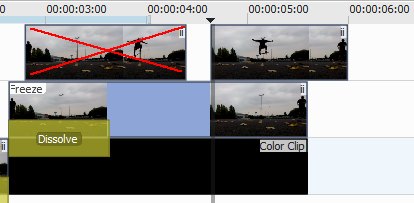
5. Effekt fertigstellen
Auch den Originalclip in der unteren Spur könnt Ihr schneiden, schließlich ist der komplette Bereich unter dem oberen Clip nicht zu sehen. Die beiden hier im Bild markierten, abgeschnittenen Teile könnt Ihr löschen.
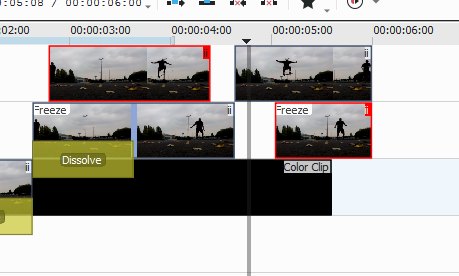
6. Der fertige Effekt
Und so sieht der fertige Effekt aus: Zunächst läuft der Originalclip in der unteren Spur, das Bild friert ein paar Millisekunden (im Bild genau an der grauen Linie), dann übernimmt der obere Clip und der Skateboarder landet wieder und fährt aus dem Bild. Beim Freeze-Effekt geht es um die Zeit zwischen den beiden Pfeilen im Bild: Am Anfang friert das Bild des unteren Clips ein, am Ende beginnt der obere Clip mit genau dem Bild, das eingefroren wurde. Wenn Ihr den Effekt entfernen würdet, würdet Ihr die die paar Millisekunden nach dem Einfrieren zweimal hintereinander sehen.

Tipp: Ihr könntet natürlich alternativ den Originalclip in drei Teile zerlegen: Ein Clip bis zum Freeze, ein Clip für die Freeze-Zeit und ein Clip für den Rest. Dann kopiert Ihr Freeze-Zeit- und Rest-Clip eine Spur nach oben und zeitlich hinter den originalen Freeze-Zeit-Clip.
Noch alternativer: Den gewünschten Frame als Bild ins Projekt einfügen, Clip auseinanderschneiden, Bild-Frame dazwischen schieben und so lange laufen lassen, wie Ihr das Bild einfrieren wollt - dafür braucht Ihr gar keinen Effekt ;) Aber dann hättet Ihr ja gar nichts über Kdenlive gelernt ...
Wenn Euch Kdenlive zu komplex ist, versucht es mit Openshot - auch ein Open-Source-Editor aus der Linux-Gegend, der mittlerweile für Windows verfügbar ist.






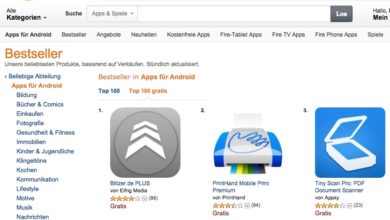

Hallo,
Also ich habe jetzt schon die zweite Version von Kdenlive drauf aber die Effekte aus vielen tutorials finde ich bei mir nicht? Kann es sein das die aus dem Englischen übersetzt werden? Mit Freeze findet man nichts und den Ordner Motion gibt es gar nicht. Habe letzte Woche die aktuelle Version geladen. Wollte Video in Video und unter crop resize findet man auch keine Effekte.
Ich habe gerade mal Kdenlive in der aktuellen Version unter Windows installiert: Die Effekte sind da, standardmäßig auf Deutsch und der Freeze-Effekt heißt „Einfrieren“ und findet sich im Ordner „Bewegung“.